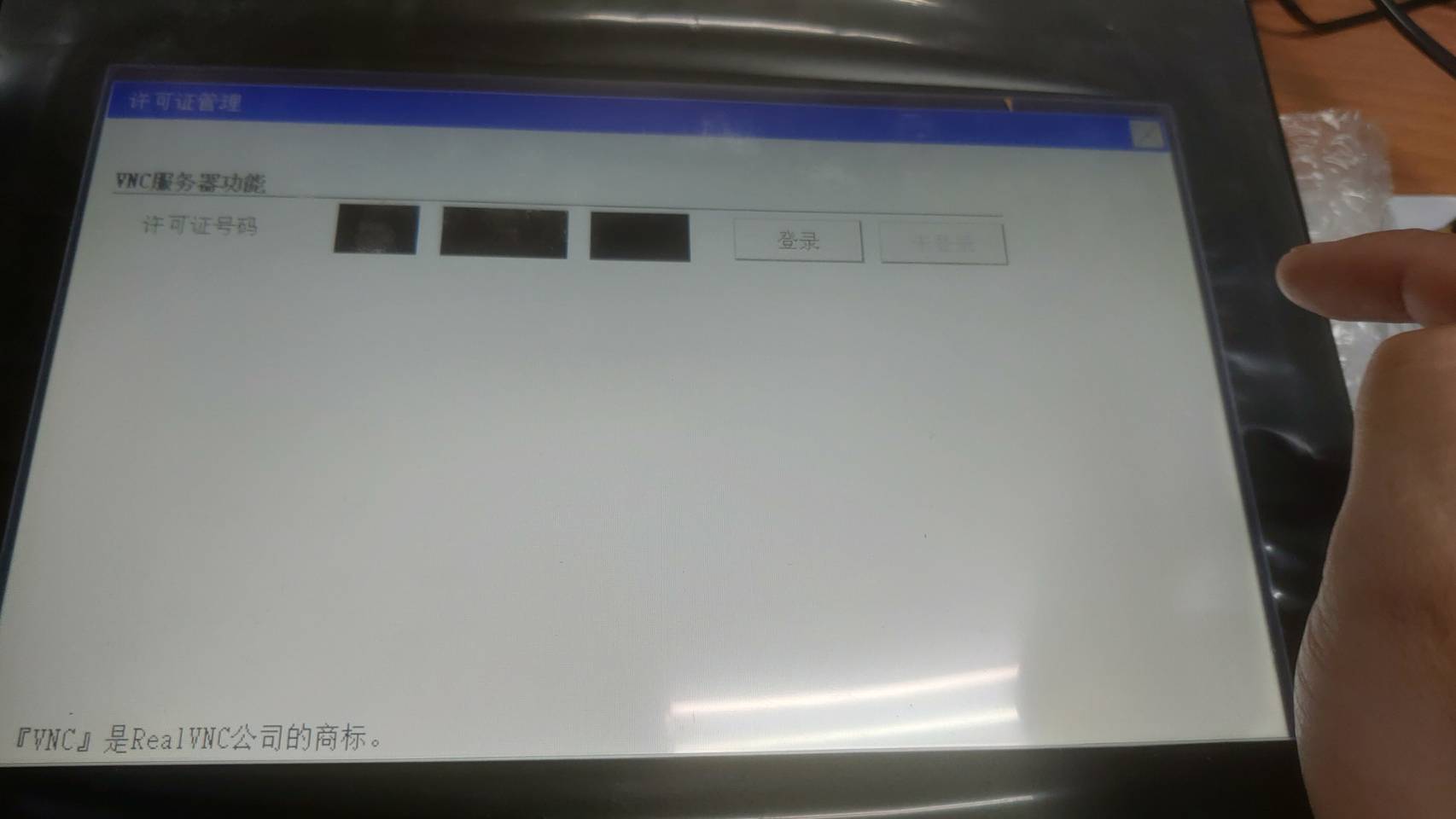手機上使用VNC操作人機
手機上使用VNC操作人機
前篇文章提到電腦用VNC 控制人機,這篇文章則是介紹用手機來控制人機
△△三菱人機使用VNC要使用金鑰匙,歡迎加我們耐公司ID 詢問訂購 : @ytw2129h
這裡一樣是用三菱人機GS2107 跟 三菱FX5U 來做範例。有關三菱人機內部的設定,可以去參考上一篇文章《電腦上使用VNC操作人機》。按照裡面的步驟來設定人機參數。
首先我們要在手機裡,下載VNC的APP。
可以只搜索VNC,或是搜尋APP的全名 《RealVNC Viewer》
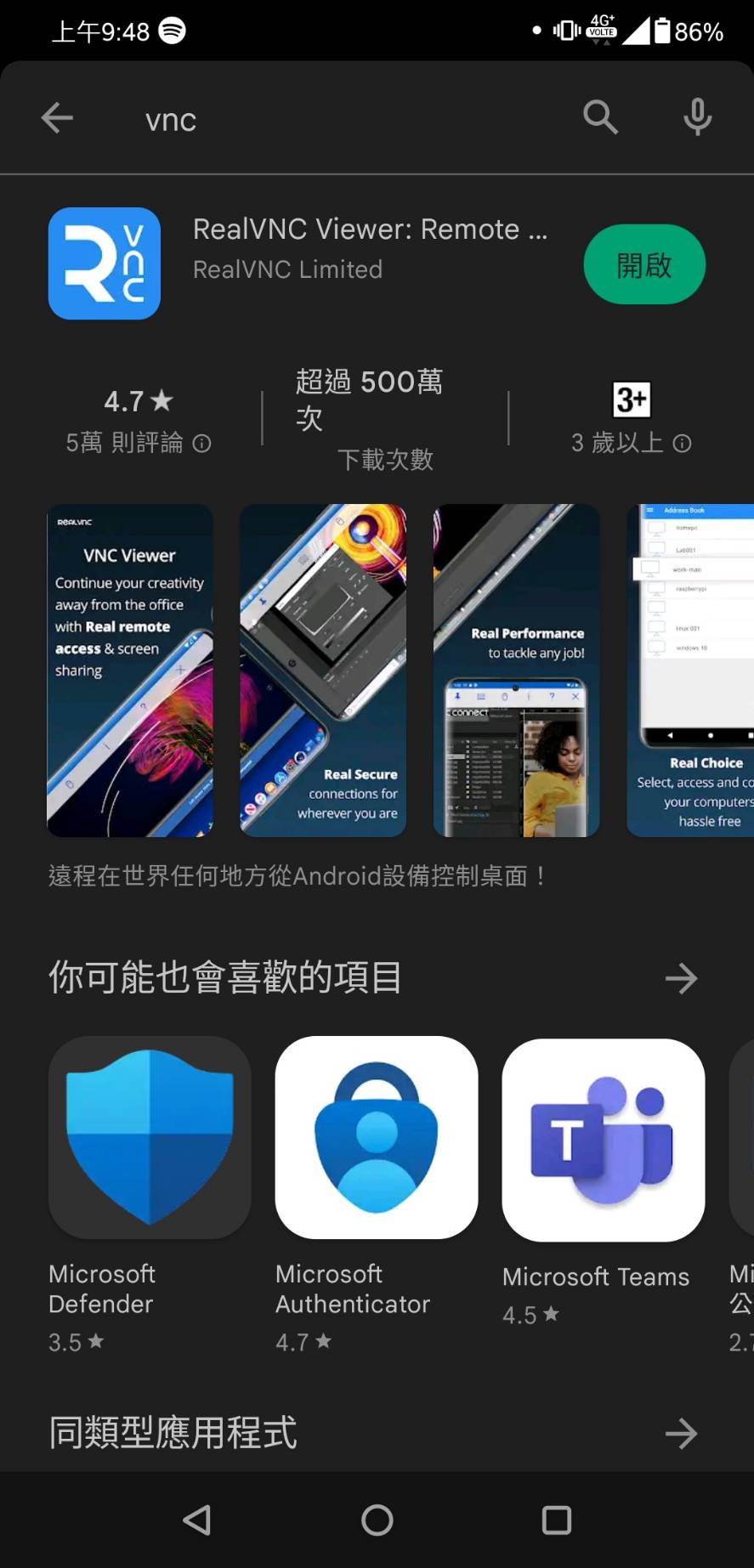
安裝完之後,會出現如下的圖示
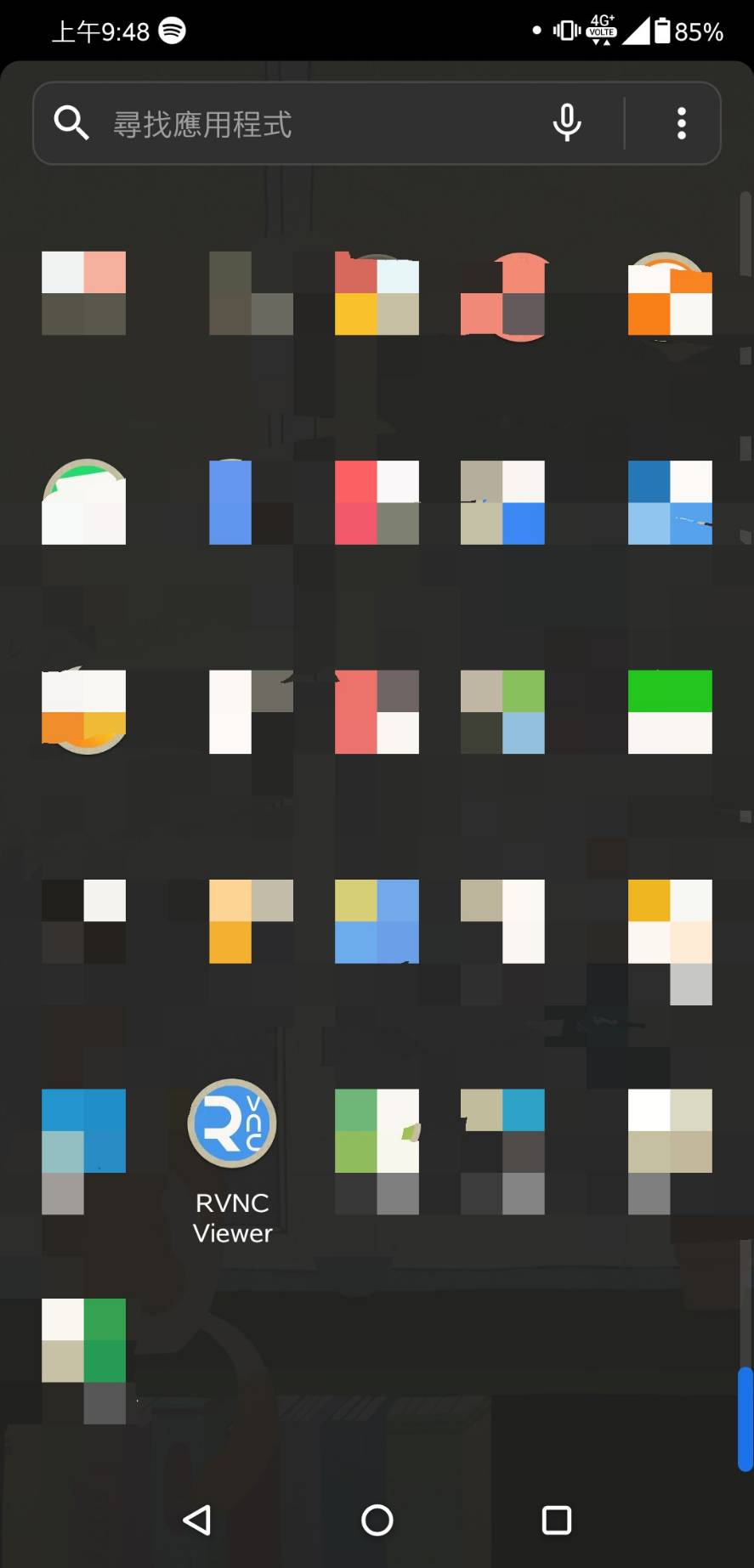
如果出現上面的圖示,就標示APP已經安裝完成。
把人機跟plc透過網絡線接入wifi路由器的埠裡。
最好也把電腦接進去,先用電腦透過VNC連線,確定可以順利用VNC連接到人機。
確認連接後,在把電腦上的VNC關掉
電腦VNC 跟 手機VNC無法同時使用(重點!!!)
電腦VNC 跟 手機VNC無法同時使用(重點!!!)
電腦VNC 跟 手機VNC無法同時使用(重點!!!)
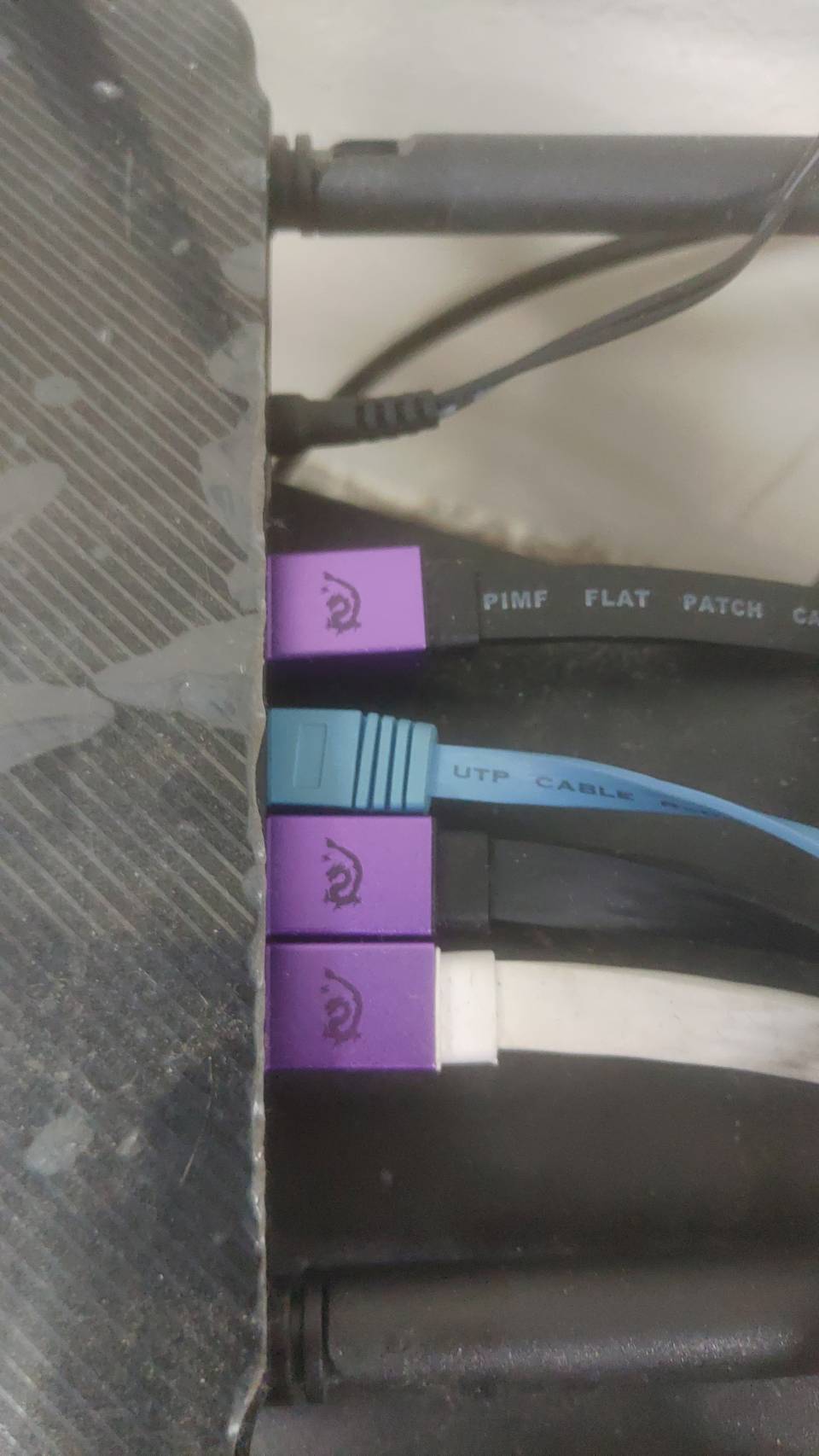
上面的準備工作都好了之後,開啟手機上《Wi-Fi》的功能。讓手機可以透過wifi上網
點擊右下角的綠色 《+》 ,輸入Address(人機的IP)
這裡我們輸入的是192.168.3.18
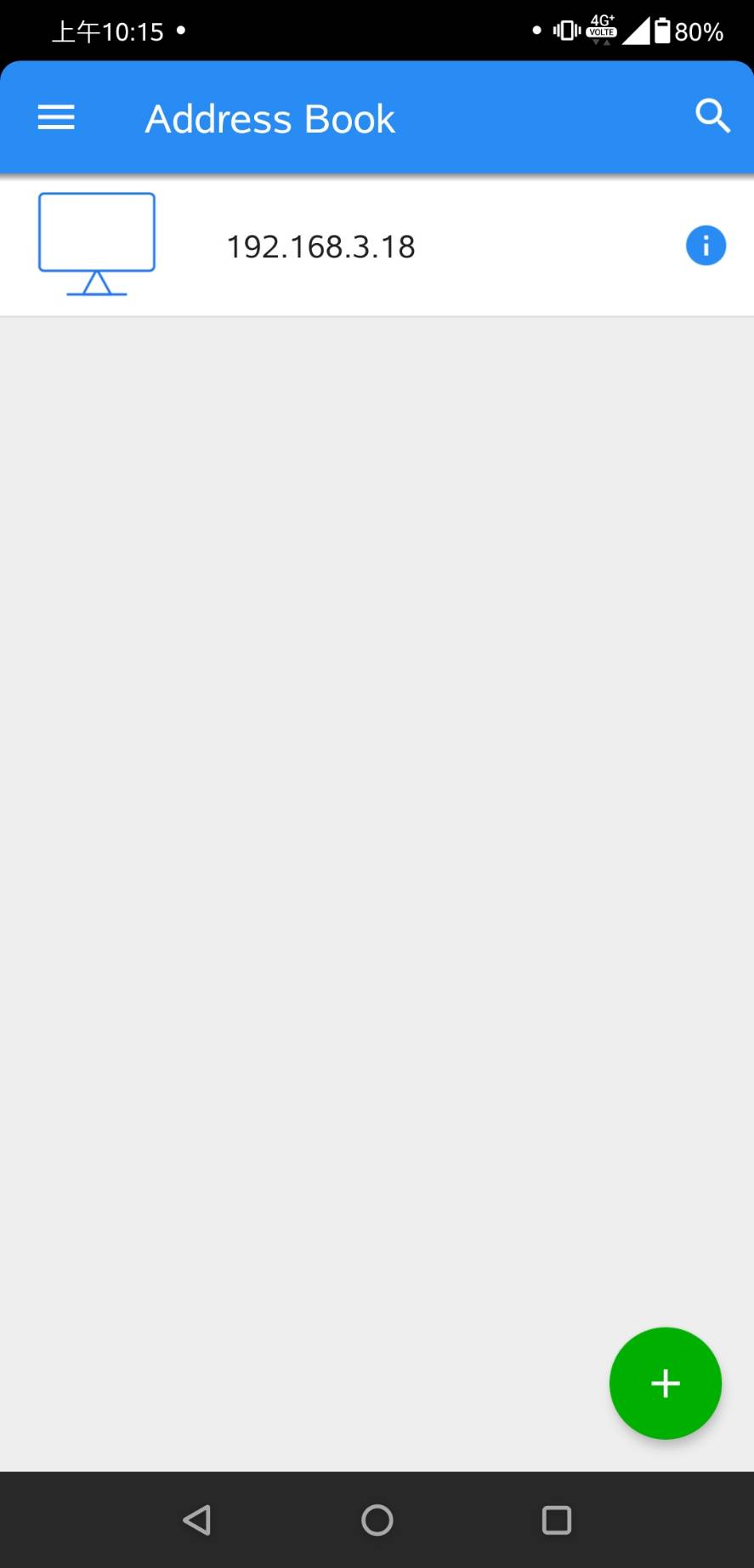
點擊上面電腦的圖示,正常來說就可以順利連接到人機畫面
如果連接到之後,手機畫面呈現是人機馬賽克的畫面。可以依照下面的圖示做修正
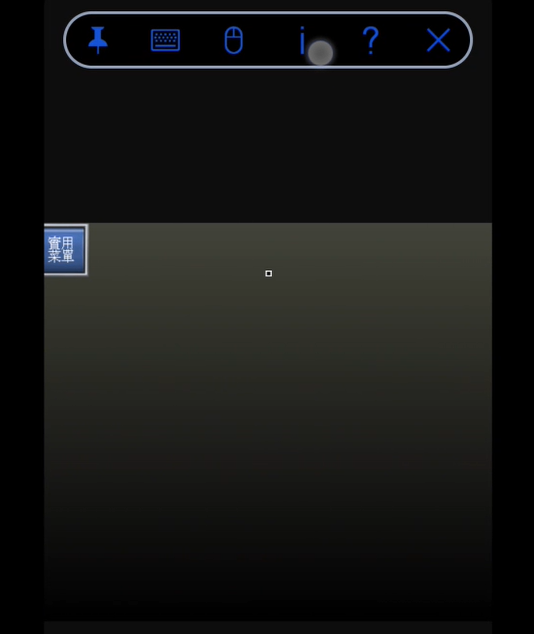
首先點選上方的 i ,進入設定頁

點擊《Picture quality》進入設定
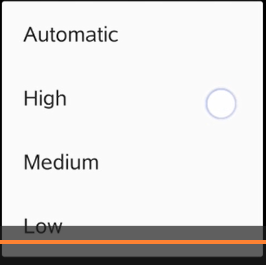
原本是預設 《Automatic》,後面可以改成 《High》《Medium》《Low》的其中一個
修改完之後,跳出原本的畫面。然後再重新進入一次。
基本上就在上面的3種類型去嘗試,一定會有一種滿足讓畫面出現
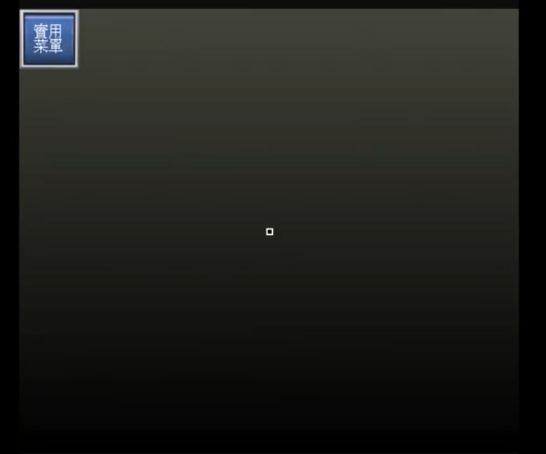
△△三菱人機使用VNC要使用金鑰匙,歡迎加我們耐公司ID 詢問訂購 : @ytw2129h